有很多网友反映,在Bandwagonhost/搬瓦工官网注册账户时,不能看到验证码,导致注册账户失败。这其实是因为Bandwagonhost/搬瓦工的验证码用的是Google的验证码服务,而Google的所有服务在国内都是被墙的,所以验证码自然也显示不出来。就是下面这种情况:
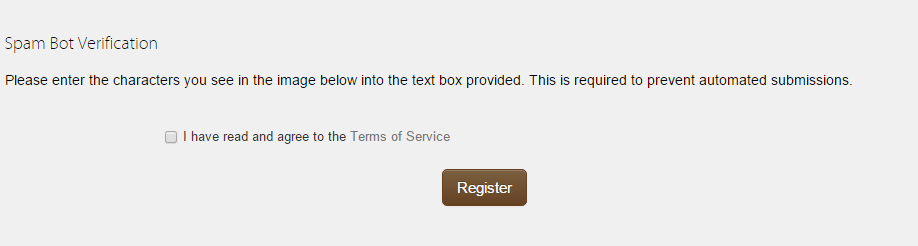
而正常情况下,验证码应该是这样子的:
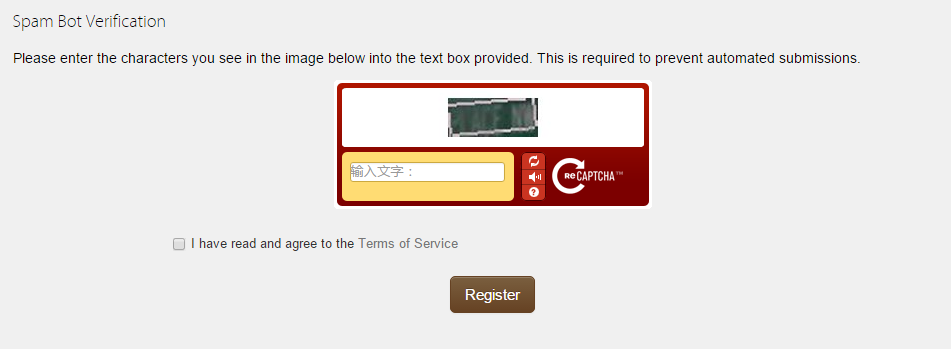
大家在墙内,自然是看不到了。下面介绍一下解决方法。
解决方法很简单,就是在购买产品时顺便把账户注册了,这时候是不需要验证码的。大家可以通过下面的链接,选择需要的VPS,直接进行购买,购买的时候顺便就把账户注册了,那么看不到验证码的问题就迎刃而解了。
首先进首页: 搬瓦工国内可以访问的首页地址
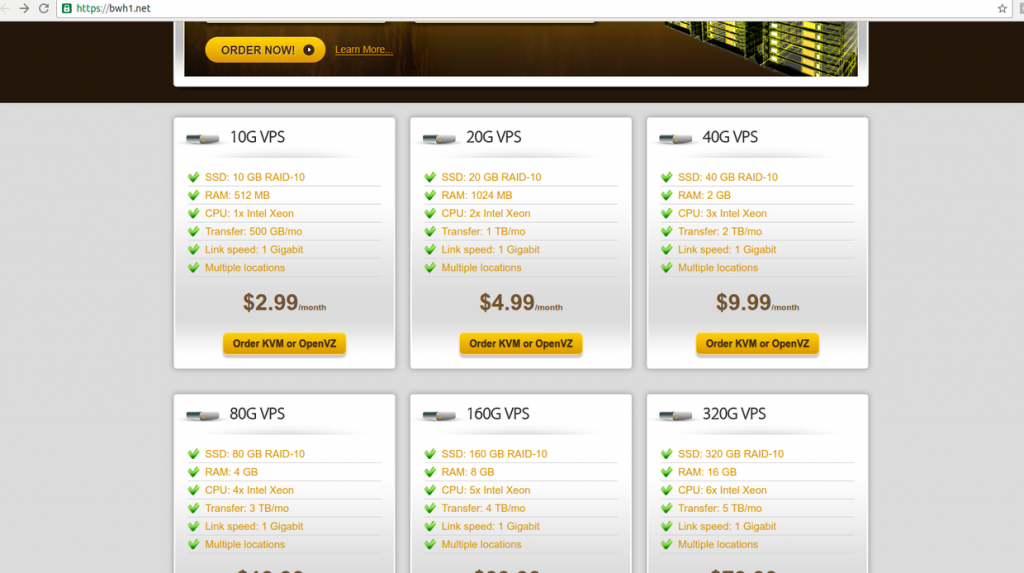
看中哪个套餐,点击 带有”order”字样的黄色按钮,进入到VPS 架构选择页,选择KVM或者openvz ,建议选择KVM
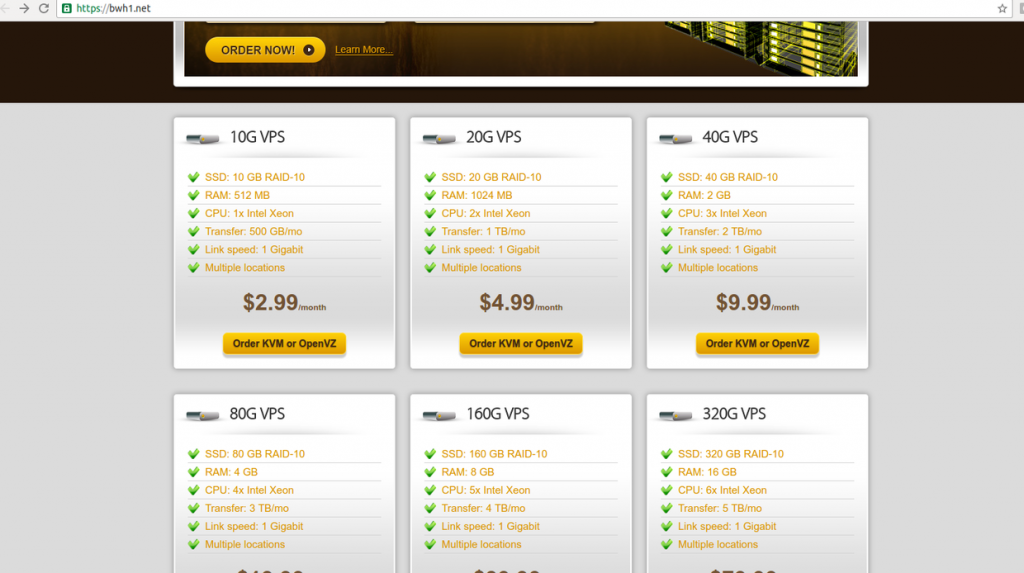
比如我选的是$2.99每个月的最低配,选择kvm架构,那么就点 “Order KVM”,进入订单配置页
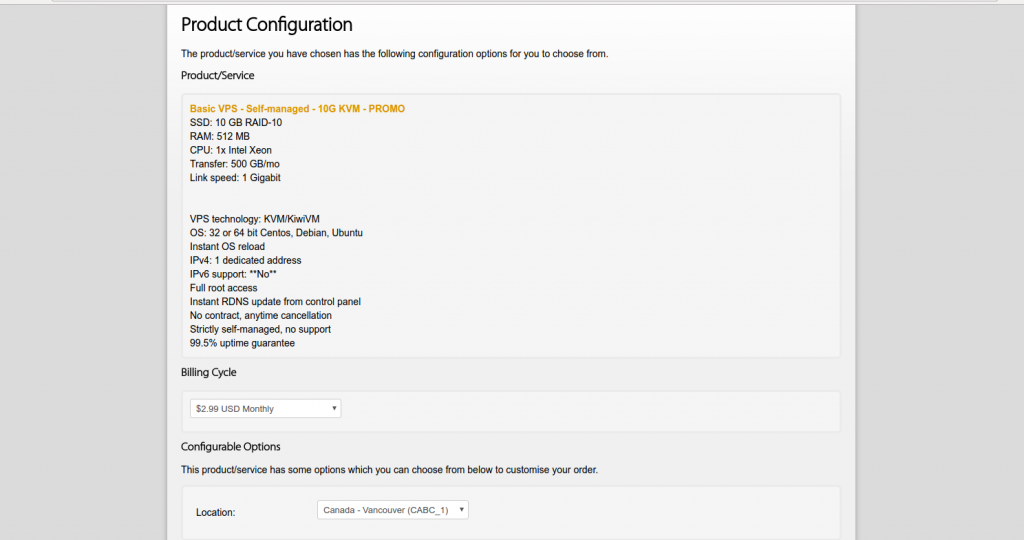
你可以选择年付还是季度付还是月付,建议选择年付,便宜点,
location 一栏表示选择机房地址, 确认信息后,页面下方有个 “add to cart” 按钮,点击进入购物车页面:
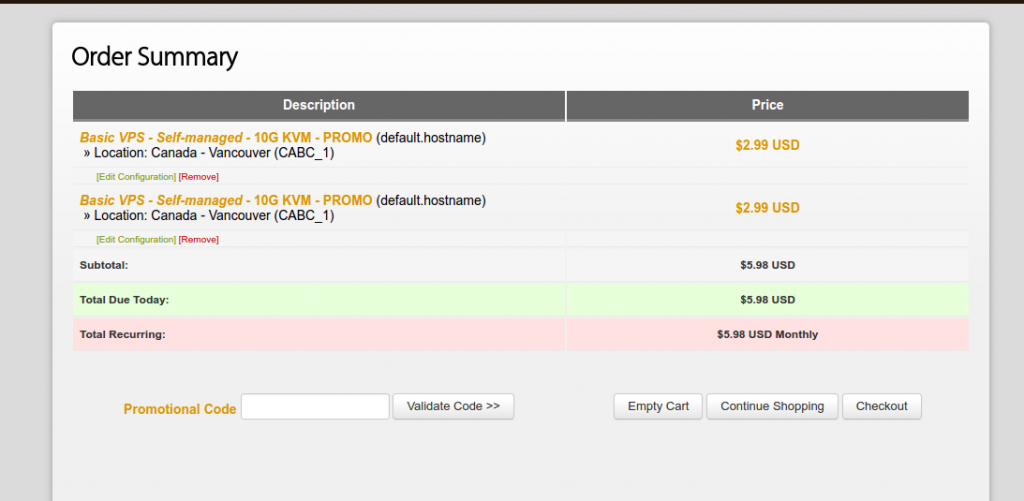
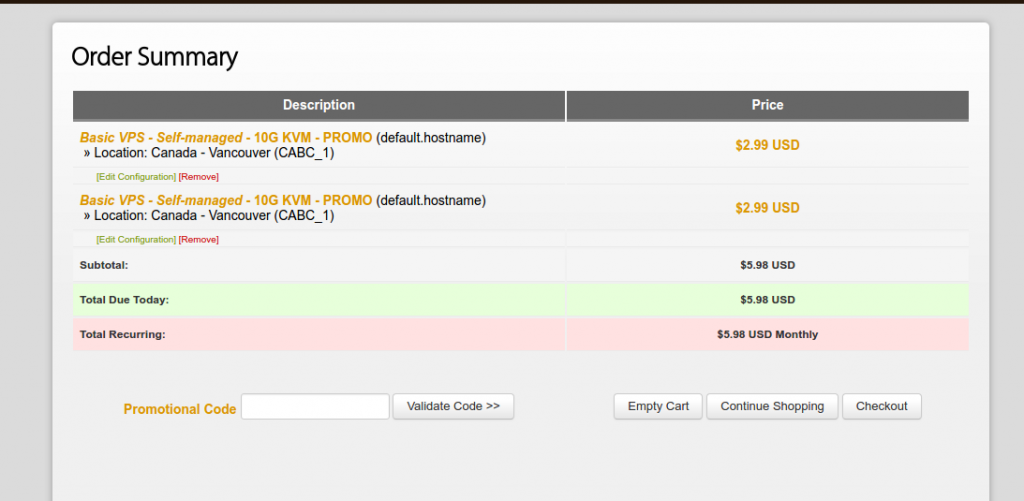
Promotional Code 是优惠码的意思, , 大家看看能不能用
输入优惠码之后,要点击“Validate Code”, 使得优惠码起效果, 没问题之后,点击“checkout”, 意思是买单,结算,之后进入结算页:

看到没,页面上有注册账户的地方,没有谷歌的验证码机制,这样你可以不用搭梯子注册了
还有网友问我,之前的搬瓦工主页国内访问不了了,对的,因为某些原因。后来官网为了照顾国内用户,新开了个地址,国内可以访问:国内可访问地址

